J'avoue que le titre de cet article ne peut pas sembler plus appât à clics, mais donnez-moi une chance et continuez à lire ; Même si cela peut vous paraître incroyable, c’est tout à fait vrai.
Non seulement vous pourrez héberger votre site Web entièrement gratuitement, mais vous utiliserez également les dernières tendances en matière de développement de sites Web.
De plus, comme vous le verrez ci-dessous, grâce au plugin Simplement statique nous allons le rendre très facile.
Aunque hacerlo será fácil hay varios conceptos y temas que quiero explicar por lo que te dejaré el índice a continuación para que puedas ir a la parte concreta del artículo que quieras, aunque si ves que te suena a chino te recomiendo que lo leas desde el principio avec calme.
Sommaire
Sites Web statiques
La création de sites Web statiques n'est pas quelque chose de nouveau pour moi, en fait, vous pouvez voir ici comment créer un site Web statique avec un outil appelé Hugo.
Mais dans cet article nous allons aller plus loin, en fait nous allons aller beaucoup plus loin 😉
Au lieu d'utiliser un nouvel outil pour rendre notre site Web statique, nous allons utiliser WordPress et à l'aide d'un plugin, nous le convertirons automatiquement en un site Web statique.
Pourquoi voudrions-nous convertir notre site Web en un site Web statique ?
Avantages de la conversion de notre site Web en un site Web statique
Vitesse
L’un des gros problèmes de WordPress est que pour fonctionner correctement, il nécessite un très bon hébergement Web. D’ailleurs, pour moi, le meilleur hébergement au monde est Kinsta ????
Pourquoi avez-vous besoin d’un bon hébergement ? WordPress est un gestionnaire de contenu dynamique, donc chaque article ou page que vous créez n'a pas sa véritable page HTML, mais est généré dynamiquement à chaque fois qu'un utilisateur visite le site Web.
Les informations de chaque article du site sont dans une base de données (MySQL). Lorsque le visiteur saisit l'URL, le HTML de la page est généré en temps réel.
Et cela prend du temps et plus l’hébergement est mauvais, plus il consomme de temps.
Sécurité
L’un des plus grands défis de la maintenance d’un site Web WordPress est d’en assurer la sécurité.
Si vous connaissez WordPress, vous saurez que vous devez continuellement mettre à jour WordPress, le modèle et bien sûr les plugins.
Si vous ne mettez pas régulièrement à jour WordPress, des failles de sécurité apparaissent dont les pirates peuvent profiter. C’est la partie la plus laide de WordPress et de tout autre outil utilisant des langages de programmation dynamiques.
Qu'y a-t-il de si bien à rendre le site Web statique ? Votre site Web ne contiendra pas de fichiers PHP, uniquement des fichiers HTML plats, vous réduisez donc radicalement les risques d'être piraté.
Coste
Concernant le coût, il existe une grande confusion parmi les gens.
Laissez-moi vous dire quelque chose directement et sincèrement :
Vous devez payer pour un bon hébergement.
Punto.
Il n'y en a plus.
Écoute moi.
Il n'y en a plus.
J'ai utilisé (et utilise) de nombreux hébergements Web et je peux vous dire plusieurs choses :
- Quand un hébergement dit «Ilimitado", elle est en train de mentir.
- L'hébergement bon marché ne fonctionne pas bien sur les grands sites Web, à moins que vous n'entreteniez vous-même l'infrastructure.
- L'hébergement mutualisé est le diable.
J'espère ne pas avoir été trop dur, mais d'après mes années d'expérience, je peux vous dire que le monde de l'hébergement Web est si difficile.
Vous voudrez peut-être me demander, Mais, Oscar, si l'hébergement bon marché est mauvais, comment recommandez-vous une option gratuite comme le dit le titre de cet article ?
L'hébergement de sites Web dynamiques est coûteux car de nombreux « éléments » ont un coût élevé :
- Bases de données rapides
- Hébergement PHP rapide et sécurisé
- CAN
- Etc ...
D'un autre côté, lorsque vous convertissez votre site Web en statique, il n'y a rien de tout cela, vous n'avez pas besoin de bases de données, de php ou quoi que ce soit. Vous n’avez besoin que d’un hébergement pour télécharger des fichiers statiques et cela, mon ami, est bon marché. Tellement bon marché que de nombreuses entreprises professionnelles l'offrent gratuitement.
J'en parlerai plus tard, mais il existe des hébergements bons et bon marché qui vous permettent d'héberger votre site Web gratuitement s'il s'agit d'un site Web statique, parmi les hébergements qui vous permettent d'héberger gratuitement des sites Web statiques sont Kinsta, Netlify, Github et bien d'autres.
Si vous créez un site Web statique avec Simply Static, vous pouvez ajouter un autre avantage à tous les avantages que je viens de mentionner.
Design
Si vous n’utilisez pas WordPress pour rendre votre site web statique, vous rencontrerez un problème :
La conception
Si vous connaissez WordPress, vous saurez qu'il existe d'innombrables modèles créés et, ce qui est mieux, il existe des constructeurs visuels comme Elementor o DIVI.
Lorsque vous utilisez Simply Static pour convertir votre site Web en site statique, vous respectez le design que vous avez réalisé. Cette fonctionnalité est tout simplement magique. Puisque vous obtenez le meilleur des deux mondes.
Inconvénients
Non valable pour les sites Web dynamiques
Si vous avez une boutique créée avec WooCommerce ou une adhésion ou un abonnement, cela ne fonctionnera pas pour vous.
Cette méthode est parfaite pour les sites Web et les blogs d’entreprise mais elle ne fonctionne pas pour les sites Web dynamiques.
Comme vous le verrez plus tard, vous pouvez ajouter un moteur de recherche, des commentaires et des formulaires à votre site Web.
Mais pas les boutiques en ligne.
Nécessite un peu plus de configuration
Comme vous le verrez dans ce tutoriel, ce n’est pas difficile mais cela demande un peu plus de configuration que lorsque l’on réalise un site WordPress normal.
Bien entendu, une fois configuré, vous verrez que tout fonctionne en pilote automatique.
WordPress sans tête
L’utilisation de WordPress comme outil interne et comme autre outil pour afficher le résultat final du site Web s’appelle Headless.
Vous vous demandez peut-être, eh bien, le site Web « que les gens voient » est statique mais j'ai besoin d'héberger un WordPress pour pouvoir le rendre statique.
Et vous avez raison, mais voici la meilleure partie, puisque WordPress vous n’en avez besoin que pour vous-même, vous pouvez l’héberger localement ou vous pouvez l’héberger sur un hébergement Web bon marché puisque c’est uniquement pour votre usage personnel.
Héberger WordPress localement
Si vous hébergez votre site Web sur votre ordinateur localement, vous rencontrez le problème que Vous ne pouvez ajouter du contenu qu’à partir de l’ordinateur sur lequel WordPress est installé.
Aussi, à moins d'être une personne très organisée, je vous déconseille de le faire car Toute panne sur votre ordinateur vous fera perdre beaucoup de temps.
Faire des sauvegardes est toujours indispensable mais lorsque l’on travaille localement cela l’est encore plus, puisque tout problème sur votre ordinateur local vous fera perdre votre WordPress.
N'oubliez pas des sauvegardes et beaucoup d'ordre si vous l'hébergez localement.
Hébergez WordPress sur un hébergement bon marché
Comme je l'ai mentionné ci-dessus, un hébergement bon marché est la principale cause d'un site Web lent, mais si vous l'utilisez uniquement pour ajouter ou modifier du contenu, cela peut être une bonne option.
Vos visiteurs bénéficieront d’un site internet rapide et vous seul « subirez » le WordPress d’un hébergement mutualisé.
Et si vous voulez le meilleur des deux mondes et que votre poche le permet, je vous recommande d'utiliser un bon hébergement pour votre site Web statique ainsi que pour votre installation WordPress.
Créez un site Web statique avec WordPress et Simply Static
Nous avons déjà vu les avantages de créer un site Web statique avec WordPress, nous allons maintenant voir comment nous pouvons le faire.
Dans ce tutoriel, nous allons utiliser le plugin Simply Static.
Simply Static a deux versions :
Simple Static dans sa version Gratuite
La version gratuite est entièrement fonctionnelle mais vous permet uniquement de télécharger le site Web statique sur votre ordinateur. C'est-à-dire, Il ne vous permet pas de télécharger directement le site Web statique sur le serveur.
Si vous utilisez la version gratuite, vous devrez télécharger manuellement le site Web statique sur le serveur.
Si vous envisagez de créer un site Web avec peu de mises à jour, cela peut être une bonne option. Mais si vous souhaitez créer un blog ou un site Web que vous allez beaucoup mettre à jour, je vous recommande de continuer à lire et de voir tout ce que fait la version payante.
Installer la version gratuite est aussi simple que d'entrer dans la zone d'administration de WordPress -> Plugins -> Ajouter un nouveau plugin et dans l'écriture du moteur de recherche simplement statique:
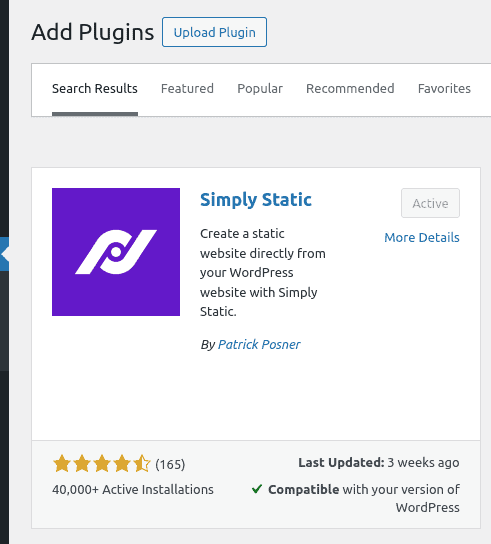
Une fois installé et activé, un nouveau menu apparaîtra du côté de WordPress avec l'option Simply Static -> Generate Static Files :
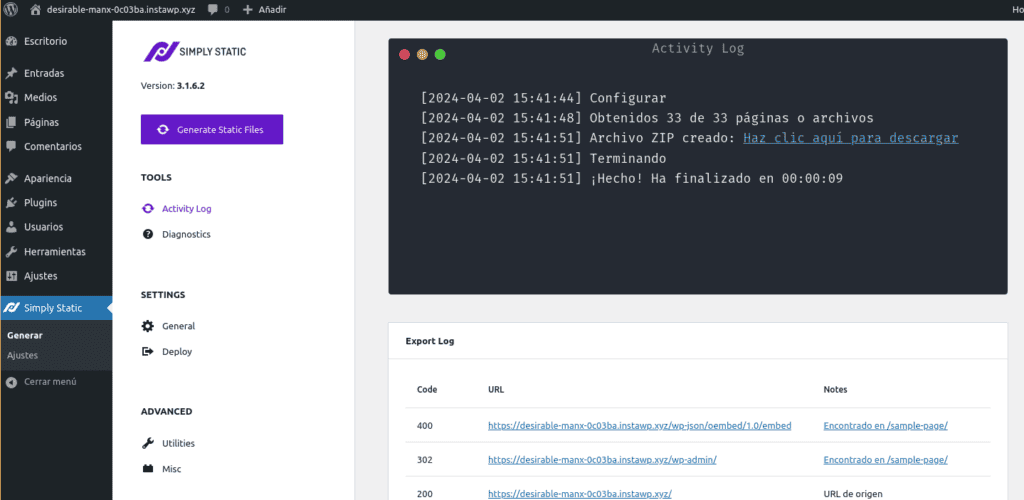
Une fois l'exportation terminée, vous verrez un lien avec le texte Haz cliquez ici pour télécharger.
Lorsque vous cliquez, vous téléchargerez un fichier compressé avec votre site Web statique.
Si vous ouvrez le site Web localement, vous pouvez voir que votre site Web a le même design que le site Web WordPress d'origine.
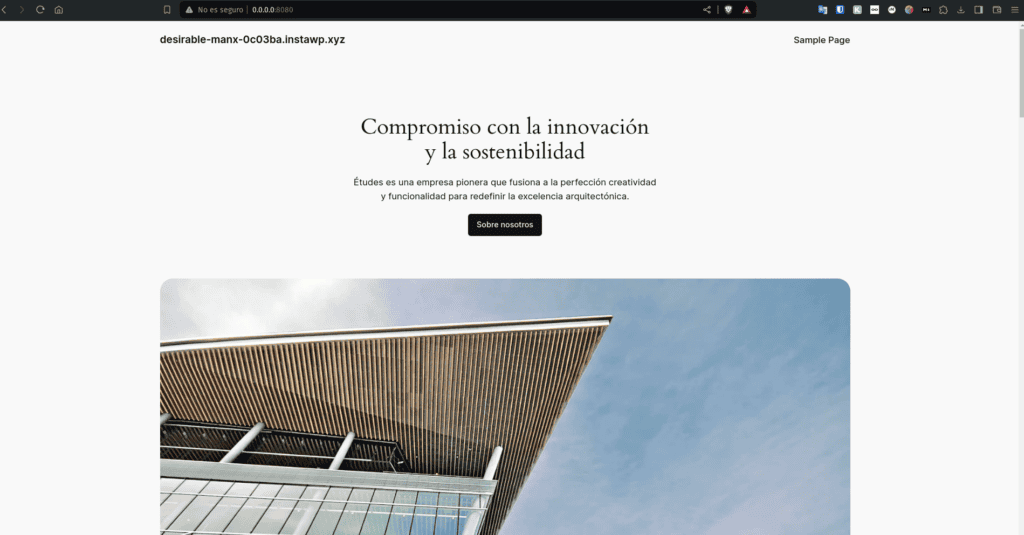
[whitebox]Si vous consultez le site Web depuis votre propre ordinateur, vous devez installer un serveur local pour qu'il soit beau. Si vous ne le faites pas, cela n'aura pas l'air bien, mais ne vous inquiétez pas, lorsque vous le téléchargerez sur un serveur, cela aura l'air parfait[/cajaamarilla]
Version Premium simplement statique
La version payante de Simply Static possède des options très intéressantes telles que :
- Configurer un moteur de recherche sur votre site Web statique
- Ajoutez des commentaires
- Configurer des formulaires
- Réduire le code
Mais sans aucun doute, la chose la plus intéressante de la version payante est que vous pouvez télécharger le site Web statique directement sur votre serveur. Au moment de la rédaction de cet article, il était intégré aux hébergements suivants :
- GitHub
- AWS S3
- Tiiny.host
- Lapin CDN
- Simplement CDN
- Espaces océaniques numériques
- SFTP
La bonne chose est que simplement avec SFTP, vous pouvez le télécharger sur presque n'importe quel serveur et Github vous permet de le configurer avec beaucoup d'autres comme Kinsta ou Netlify.
Dans mon test, je vais le faire avec KinstaComme je l'ai dit, de nombreux hébergements sont intégrés à Github, donc même s'il n'apparaît pas dans la liste, vous pouvez le configurer via Github.
Déployez votre site Web statique sur Kinsta
Le processus que nous allons suivre est le suivant :
- Téléchargez notre site Web statique sur Github
- Connectez Kinsta à Github pour héberger notre site Web sur Kinsta
- Chaque fois que nous ajoutons un nouveau contenu au Web, celui-ci est téléchargé sur Github, Github informe Kinsta d'actualiser le contenu.
Téléchargez notre site Web statique sur GitHub
Créez un compte sur GitHub c'est gratuit. Une fois le compte créé, nous devons créer un token pour pouvoir connecter Simply Static à GitHub.
Pour le créer, nous devons aller dans Paramètres -> Paramètres du développeur -> Jetons d'accès personnels.
Ici vous disposez des autorisations nécessaires :
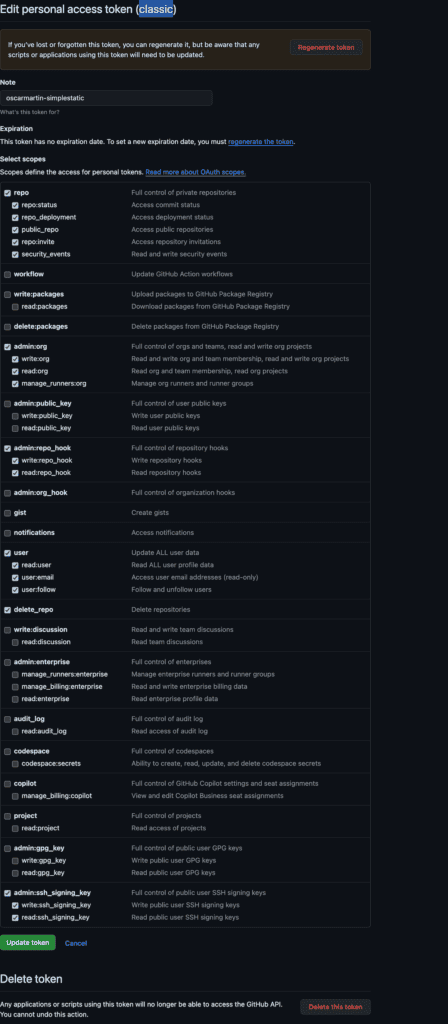
Nous disposons désormais de toutes les données dont nous avons besoin pour configurer le plugin premium Simply Static.
Inside Deploy -> Méthode de déploiement : Github
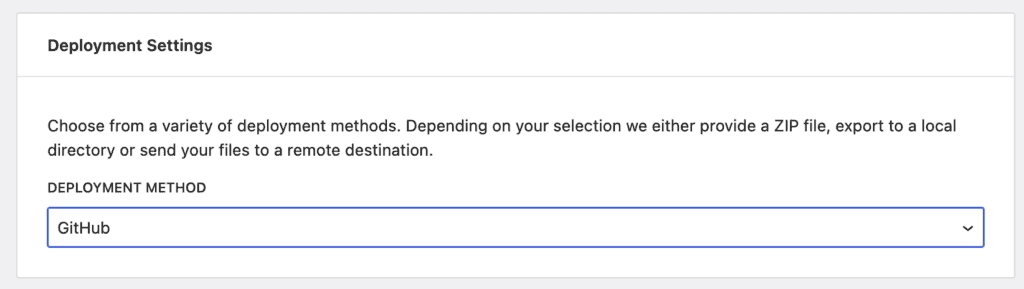
Avec les options suivantes configurées :
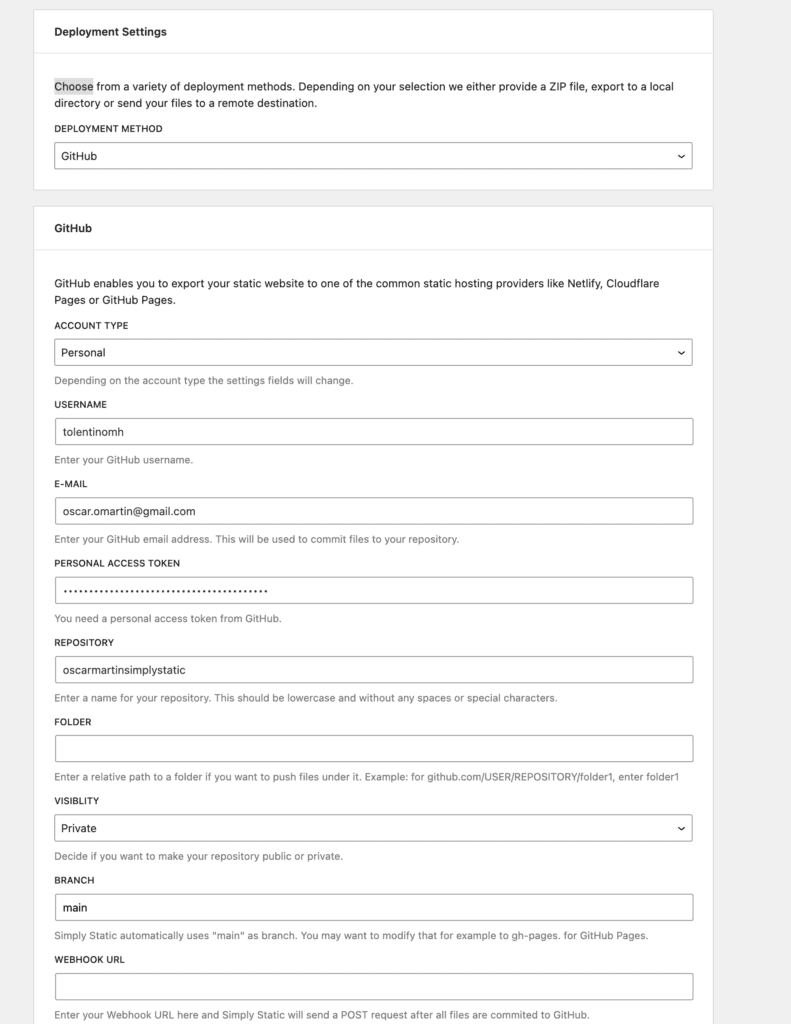
Évidemment, vous devez changer l'email et le référentiel de vos données 😉
Pour vérifier que tout fonctionne bien, nous cliquons sur le bouton violet « Générer des fichiers statiques » et si tout s'est bien passé, notre site Web statique sera téléchargé sur GitHub.
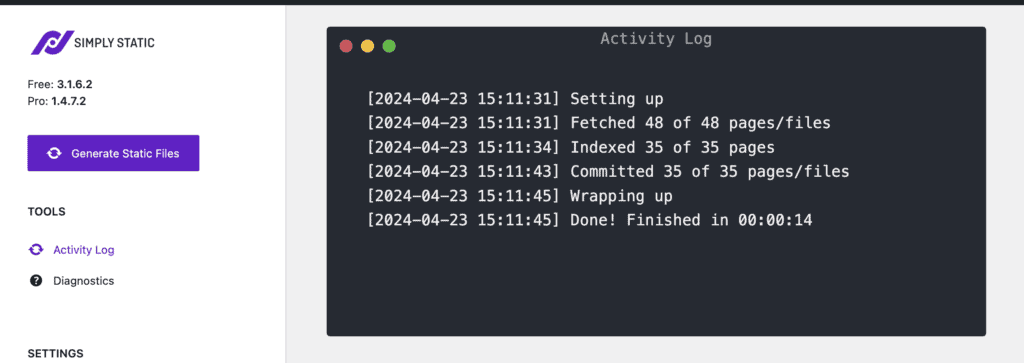
Et dans notre référentiel GitHub, nous devrons voir quelque chose de similaire à ceci :
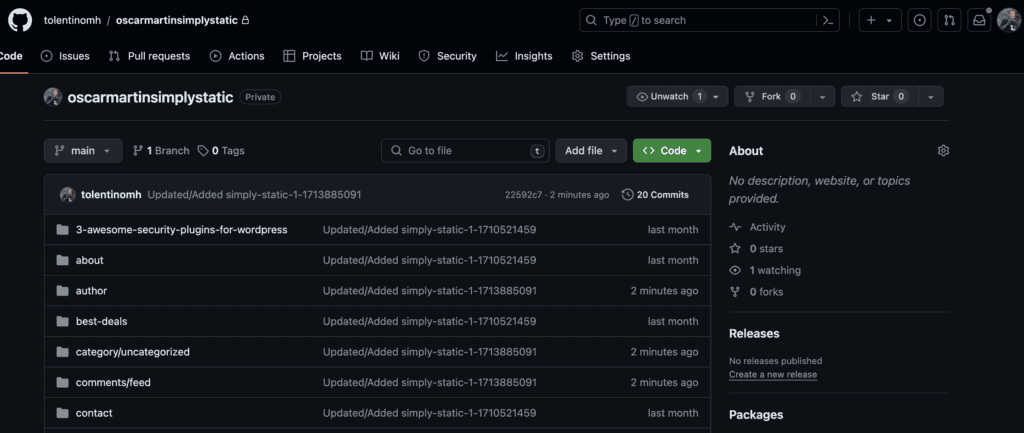
Déployer le Web statique dans Kinsta
Kinsta vous permet d'héberger gratuitement jusqu'à 100 sites statiques.
Il vous suffit d'en créer un compte gratuit sur MyKinsta.
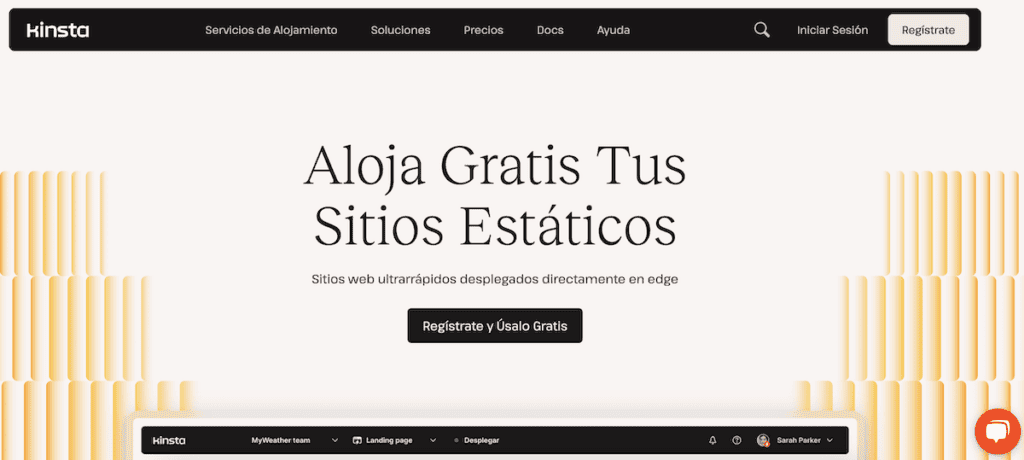
Au sein de MyKinsta, on va dans la section Sites statiques et nous cliquons Ajouter un site
Si Kinsta n'est pas connecté à notre compte GiHub, nous le connectons et si nous l'avons déjà connecté, nous sélectionnons le référentiel web statique que nous avons dans GiHub :
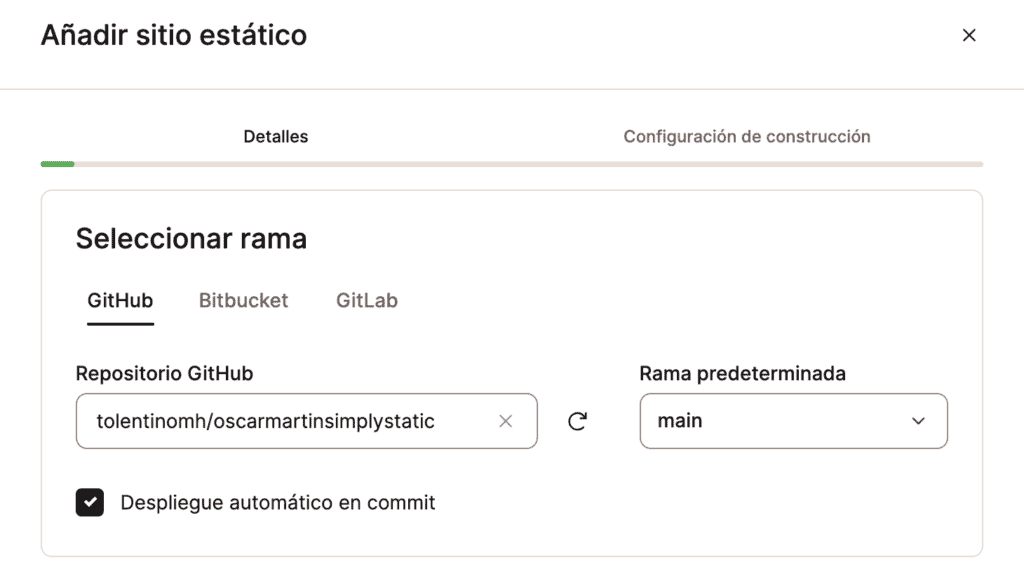
Si chaque fois que nous ajoutons des modifications au site Web, nous souhaitons qu'elles s'affichent automatiquement, nous marquons Déploiement automatique dans Commit et nous cliquons sur continuer.
Le site étant statique, sur cet écran on n'a rien à toucher, on clique sur Créer un site.
Nous attendons quelques minutes et si tout s'est bien passé, notre tout nouveau site Web statique sera prêt 🙂
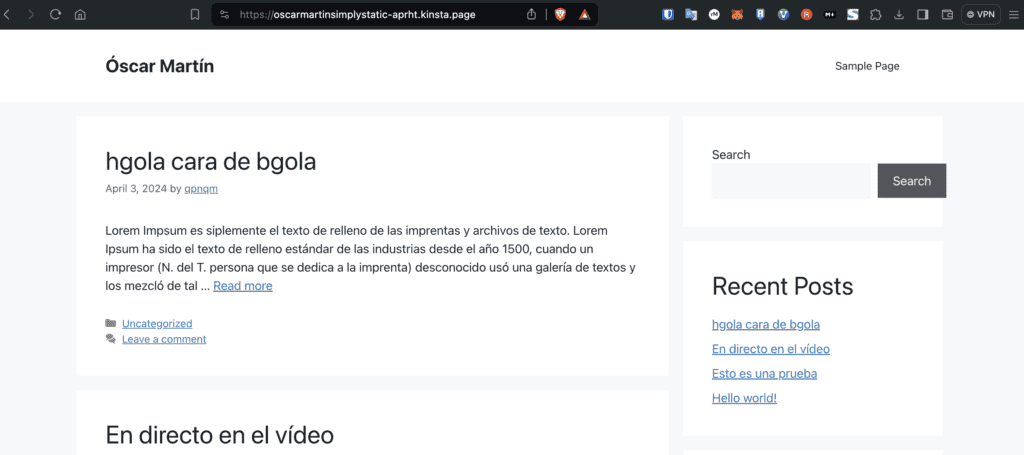
Considérations finales
- L'exemple de site Web est un site Web simple mais fonctionnerait tout aussi bien avec des conceptions complexes Elementor ou DIVI.
- Si vous avez WordPress sur internet, je vous recommande de le mettre sous mot de passe afin qu'il ne soit pas indexé.
- Faites toujours des copies de sauvegarde. Il est facile de « perdre » WordPress lorsque vous utilisez un site Web statique.
J'espère que vous l'avez aimé et que vous l'avez trouvé utile.